Hạn chế quyền truy cập, tải xuống và quản lý tệp WordPress
Khi bạn quản lý tệp, bạn sẽ luôn cần thiết lập quyền truy cập tệp cho người dùng và việc này luôn phức tạp để thực hiện. Trong WP File Download , chúng tôi đã bao gồm các công cụ thông minh để loại bỏ điều đó. Thiết lập người có quyền truy cập vào tệp tải xuống, người có thể quản lý tệp và danh mục với quyền truy cập tệp nâng cao.
Để biết thêm các tính năng, hãy quay lại trang plugin chính >
Khả năng hiển thị tệp của nhóm người dùng WordPress
Với WP File Download, bạn có thể kiểm soát ai xem tệp của mình theo nhóm người dùng WordPress. Chỉ cần chọn một danh mục tệp, đặt nó ở chế độ riêng tư bằng cách chọn một nhóm người dùng hoặc một người dùng cá nhân, nhấn lưu và bạn đã sẵn sàng.
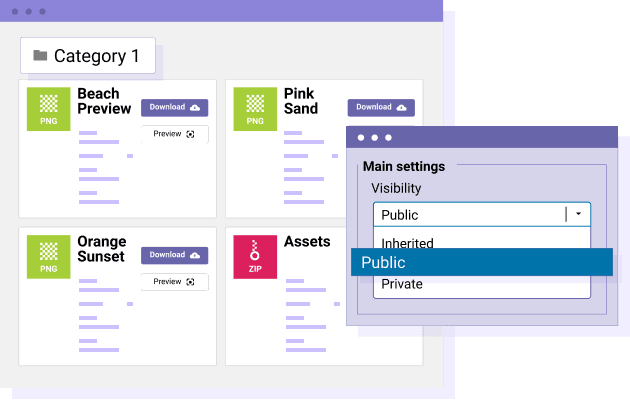
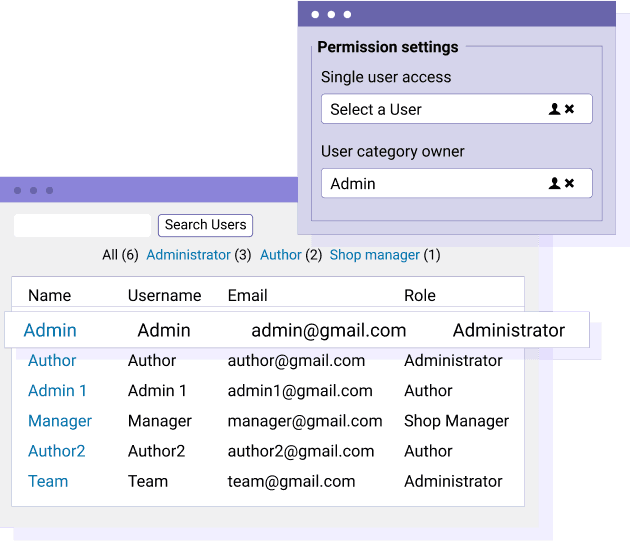
Hạn chế khả năng hiển thị tệp của người dùng
Bạn có thể chọn một hoặc nhiều người dùng WordPress và cấp cho họ quyền truy cập cụ thể vào một tệp. Vì vậy, người dùng sẽ chỉ có thể tải xuống hoặc xem trước tệp nếu họ đã kết nối với tài khoản của mình.
Thiết lập quyền quản lý tệp
Quyền quản lý tệp được xác định bởi vai trò người dùng WordPress có khả năng thực hiện một số hành động cụ thể trên tệp và danh mục. Tất cả người dùng trong Vai trò người dùng WordPress đều thấy các quyền được áp dụng cho tài khoản của họ. Điều đó bao gồm:
- Quyền tạo danh mục tệp mới
- Quyền chỉnh sửa danh mục tệp hiện có
- Quyền chỉnh sửa danh mục tệp của riêng họ (không phải loại khác)
- Quyền xóa danh mục tập tin
- Quyền truy cập vào trình quản lý tệp WP File Download
- Quyền tải xuống tệp (frontend)
- Quyền xem trước tệp (frontend)
- Tải lên tệp trên frontend (frontend)
Thiết lập này đảm bảo rằng người dùng chỉ có thể truy cập và quản lý những gì họ được phép, giữ cho hệ thống tệp của bạn được an toàn và có tổ chức.
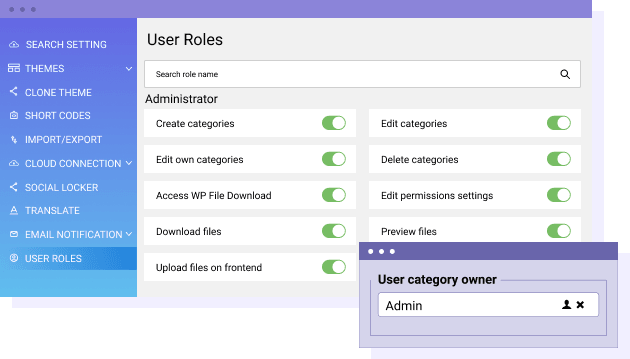
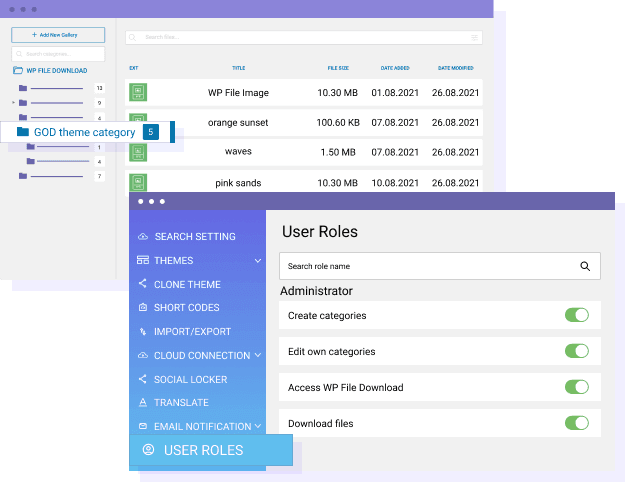
Quản lý kho lưu trữ tệp cá nhân
Cho phép người dùng WordPress duy trì bộ sưu tập tệp của họ với WP File Download. Với tư cách là quản trị viên, bạn có thể chỉ định danh mục tệp cho người dùng cụ thể, cấp cho họ quyền truy cập độc quyền vào các danh mục và tệp được chỉ định của họ. Mỗi người dùng có thể chịu trách nhiệm cho nhiều loại tệp.
Hạn chế quyền truy cập vào việc tải xuống và xem trước tệp theo vai trò của người dùng
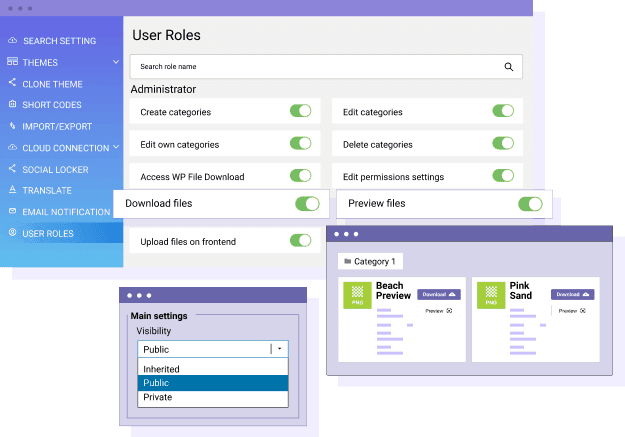
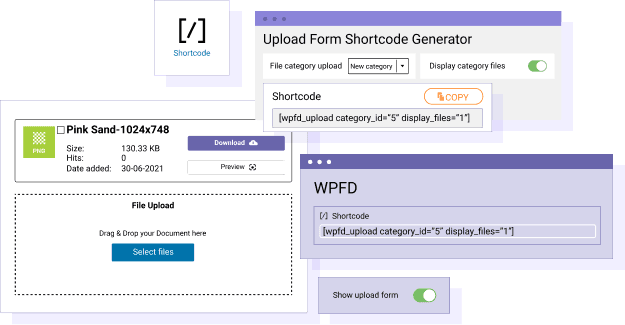
Tải file lên theo danh mục
Trong chế độ xem danh mục, bạn có thể kích hoạt khả năng frontend . Sau đó, người dùng của bạn có thể tải tệp lên trực tiếp trong khi duyệt danh mục tệp, trên frontend . Khả năng tải tệp lên được kiểm soát bởi cài đặt trong mỗi vai trò người dùng WordPress. Hơn nữa, quản trị viên có thể tạo một shortcode để tải tệp lên với danh mục được chọn trước, cũng được kiểm soát bởi cài đặt giới hạn vai trò của người dùng. Tải xuống tập tin được quản lý rất dễ dàng , linh hoạt và nhanh chóng.
Kiểm soát tải lên tệp theo vai trò người dùng WordPress
Người dùng chỉ có thể tải tệp lên từ frontend nếu vai trò người dùng của anh ta được phép. Ngoài ra, theo quyền truy cập tệp của người dùng, các tệp được tải lên sẽ được xuất bản hoặc sẽ phải được quản trị viên phê duyệt sau khi được tải lên. Lưu ý, cũng có thể cho phép tải tệp lên đối với người dùng công cộng (không được kết nối), chẳng hạn như nếu bạn đang truy cập một websiteđáng tin cậy trong mạng nội bộ.
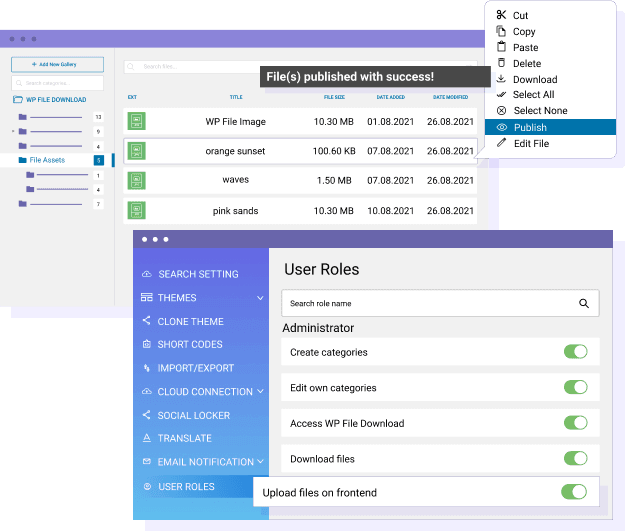
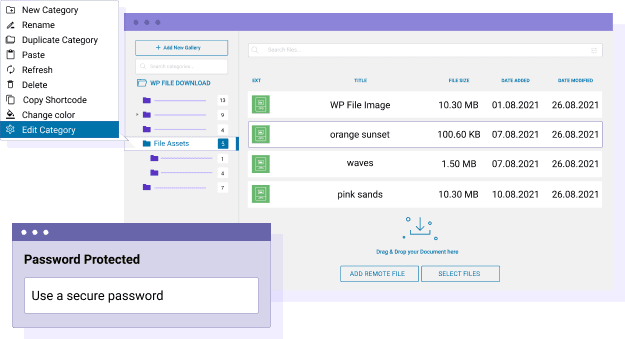
Hạn chế quyền truy cập danh mục tệp bằng mật khẩu
Có thể hạn chế truy cập bổ sung bằng cách sử dụng mật khẩu cho mỗi danh mục tệp. Điều này tương tự như bảo vệ mật khẩu WordPress trên các bài đăng, chỉ cần chỉnh sửa một danh mục để thiết lập mật khẩu là xong! Hơn nữa, bảo vệ bằng mật khẩu có thể được kết hợp với giới hạn truy cập vai trò người dùng.
Giới hạn tải xuống tệp theo số lượng và độ trễ
Bạn có cần kiểm soát số lần một tệp có thể được tải xuống hoặc giới hạn quyền truy cập trong một khoảng thời gian cụ thể không? Với WP File Download , bạn có thể đặt độ trễ hoặc giới hạn số lần tải xuống dựa trên vai trò WordPress của người dùng. Tính năng này cung cấp khả năng kiểm soát tốt hơn đối với khả năng truy cập tệp, đảm bảo nội dung của bạn được quản lý hiệu quả.
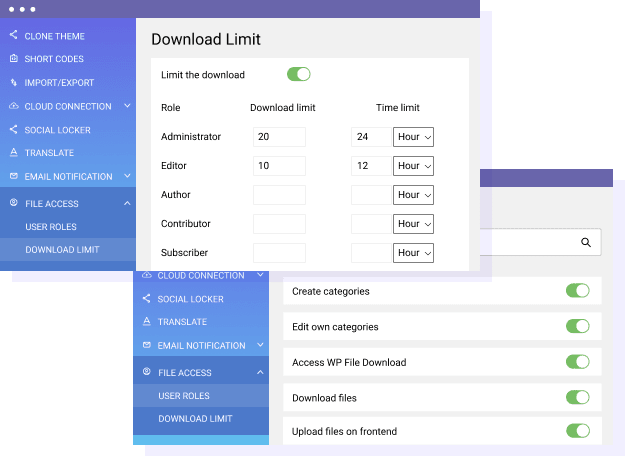
Hạn chế truy cập trình quản lý tệp trong Video
Tham gia cùng hơn 60.000 thành viên và nhận hỗ trợ cũng như cập nhật phiên bản mới
năm
- ĐA TÊN MIỀN / ĐA TRANG WEB
- CẬP NHẬT 1 NĂM
- HỖ TRỢ 1 NĂM
- KHÔNG THANH TOÁN ĐỊNH KỲ
- KHÔNG GIỚI HẠN NGÀY
- SOCIAL LOCKER ADDON
- Tích hợp WooC Commerce
- CLOUD ADDON
- SO SÁNH TẤT CẢ CÁC TÍNH NĂNG
NĂM
- ĐA TÊN MIỀN / ĐA TRANG WEB
- CẬP NHẬT 1 NĂM
- HỖ TRỢ 1 NĂM
- KHÔNG THANH TOÁN ĐỊNH KỲ
- KHÔNG GIỚI HẠN NGÀY
- SOCIAL LOCKER ADDON
- Tích hợp WooC Commerce
- CLOUD ADDON
-




- SO SÁNH TẤT CẢ CÁC TÍNH NĂNG
BUNDLE WORDPRESS
Bundle này cung cấp quyền truy cập vào TẤT CẢ các plugin WordPress và có thể được sử dụng trên websites . Ngoài ra, bạn sẽ có toàn quyền truy cập vào hỗ trợ kỹ thuật và cập nhật từng plugin trong cả năm.
Đã đến lúc rồi! Tăng hiệu quả của bạn và đạt được lợi thế cạnh tranh. thử The Bundle

So sánh tính năng
Lời chứng thực và xếp hạng gần đây

Plugin có thể tùy chỉnh
MarinFirenze,Nước Ý,27 tháng 3 năm 2023

Trực quan và chuyên nghiệp
MikelCộng đồng Madrid,Tây ban nha,22 tháng 7 năm 2023

Trình quản lý tải xuống thực sự PRO
PhilSeattle,Hoa Kỳ,17 tháng 5 năm 2023

Tinh vi nhưng dễ quản lý
Mạc Ô'đười ươi, Ireland,08 tháng 6 năm 2023

Plugin có thể tùy chỉnh
MarinFirenze,Nước Ý,27 tháng 3 năm 2023

Trực quan và chuyên nghiệp
MikelCộng đồng Madrid,Tây ban nha,22 tháng 7 năm 2023

Trình quản lý tải xuống thực sự PRO
PhilSeattle,Hoa Kỳ,17 tháng 5 năm 2023

Tinh vi nhưng dễ quản lý
Mạc Ô'đười ươi, Ireland,08 tháng 6 năm 2023
Câu hỏi thường gặp: Hạn chế quyền truy cập, tải xuống và quản lý tệp WordPress
WP File Download là một plugin WordPress cho phép bạn dễ dàng quản lý quyền truy cập tệp, tải xuống và tổ chức tệp. Nó cung cấp các quyền và cài đặt nâng cao để hạn chế khả năng hiển thị và quản lý tệp dựa trên vai trò của người dùng, đảm bảo chỉ những người dùng được ủy quyền mới có thể truy cập các tệp hoặc danh mục cụ thể.
Bạn có thể hạn chế quyền truy cập bằng cách sử dụng vai trò người dùng hoặc người dùng cụ thể. Chỉ cần chọn một tệp hoặc danh mục, đặt tùy chọn hiển thị trong cài đặt WP File Download và chọn người có thể xem, tải xuống hoặc quản lý các tệp đó dựa trên vai trò người dùng hoặc tài khoản cá nhân của họ.
Có, WP File Download cho phép bạn đặt giới hạn tải xuống tệp. Bạn có thể xác định tần suất người dùng có thể tải xuống tệp và đặt thời gian trễ để truy cập. Những hạn chế này có thể được tùy chỉnh dựa trên vai trò WordPress của người dùng, mang lại khả năng kiểm soát tốt hơn đối với khả năng truy cập tệp của bạn.
Tuyệt đối! Bạn có thể thiết lập bảo vệ mật khẩu cho từng danh mục tệp riêng lẻ, tương tự như tính năng hậu mật khẩu của WordPress. Điều này cho phép bạn hạn chế hơn nữa quyền truy cập vào các tệp nhạy cảm và bạn có thể kết hợp điều này với các giới hạn vai trò của người dùng để tăng cường bảo mật.
Có, WP File Download cho phép người dùng tải tệp lên trực tiếp từ giao diện người dùng. Bạn có thể bật tính năng này dựa trên vai trò của người dùng, cho phép người dùng cụ thể thêm tệp vào các danh mục được chỉ định trong khi vẫn duy trì quyền kiểm soát quá trình tải lên.
Bạn có thể xác định các hạn chế truy cập tệp cho người chỉnh sửa hoặc cộng tác viên bằng cách điều chỉnh cài đặt vai trò người dùng của họ trong WP File Download. Chỉ định những hành động nào (như xem, tải xuống hoặc quản lý tệp) họ có thể thực hiện và đặt quyền tạo, chỉnh sửa hoặc xóa danh mục tệp, đảm bảo họ có cấp độ truy cập phù hợp dựa trên vai trò của họ.